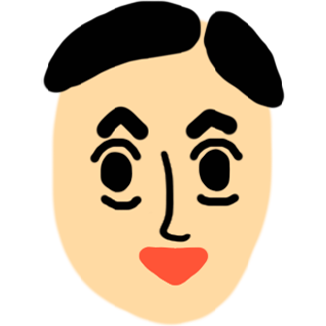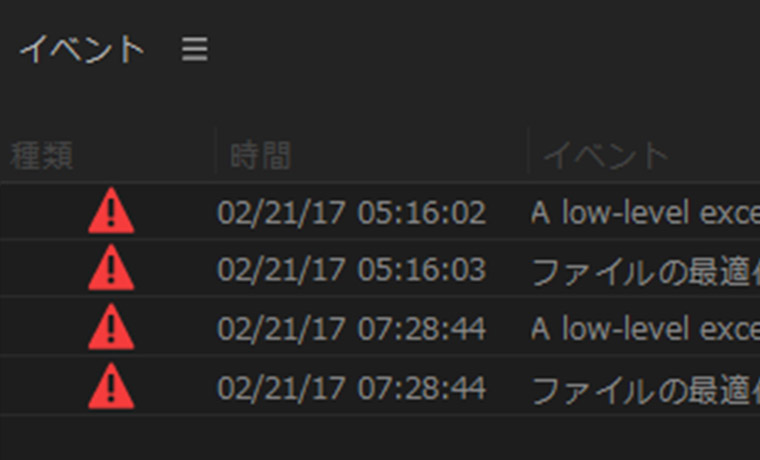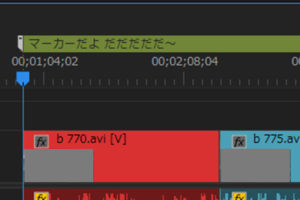SD画質の映像をキレに補正する方法
上のアイキャッチ画像はラジコンヘリの映像補正の解説動画を作り始めて途中で止まってるもののキャプチャーです^^; ほとんど完成してると思ってたのにさっき開いてみたらまだまだ半分くらいだった・・・
私の場合は元の映像がminiDVで、ある会員さんは、ある会員さんというのは呼びづらいので名前を勝手につけちゃいましょう。 チラさんにしましょう。
私はミニDVですがチラさんはSDカードに録画されたものが映像素材となるので、一番最初の取り込み方法が違ってきますが、ここは私のやり方で書いときます。
Pr(Premiere Pro) Ae(After Effects)
①ミニDVをパソコンに取り込みます
②Prでカットや並び替えの編集をします
③②で作ったものを書き出さずにコピペでAeに取り込みます ※コレがすごい便利! 編集途中の映像素材がコピペで別のアプリに瞬間移動できます!! 同じadobe製品だからできる技ですねぇ~
④AEで色補正をします ※この時何回かに分けて補正することもあるので途中で無劣化で書き出すこともあります
⑤AEでアップスケールし無劣化で書き出し
⑥AEでノイズ除去をし無劣化で書き出し
⑦Aviutlで秘密のエフェクトを掛けて無劣化で書き出し
⑧AEでモザイク処理をして無劣化で書き出し
⑨AEで最終的な色調整で無劣化で書き出し
⑩Prで音声のカットなど色々やってから、Auditionで音声のノイズ除去など
⑪Prでタイトルやロゴをつけて最終的な形にする このままPrで無劣化で書き出すかAeに入れてから無劣化で書き出す ※Aeに入れるのは更に調整をしたい場合など
⑫aviutlでmp4(H264)で書き出して完成\(^o^)/
⑤と⑥を同時にやったりモザイクを色補正の時にやったり素材や気分によってちょこちょこ変わることはあります。 ここには書いていないもっと細かいこともしてますがとりあえず大まかにこんな工程です。
Premiere Proだけで全部の工程をやることはできますが、After Effectsの方が得意な部分もあるので補正は全部Aeでやるようになりました。
簡単に言うと、カットなどの編集はプレミア、色補正や拡大などはアフターエフェクトでやります。
最後のmp4への書き出しは、adobeからよりもフリーソフトのAviutlの方が優秀なのでそうしてます。
とまあこんな感じでSD画質の映像を綺麗に補正していきます。
映像編集ソフトのPremiere ProやAfter Effectsも収録されているAdobe製品を安く買う方法を公開しているのでぜひご覧ください\(^o^)/